【Web運用 番外編①】今さら聞けないGoogl Analyticsの機能
最終更新日:2025/10/31
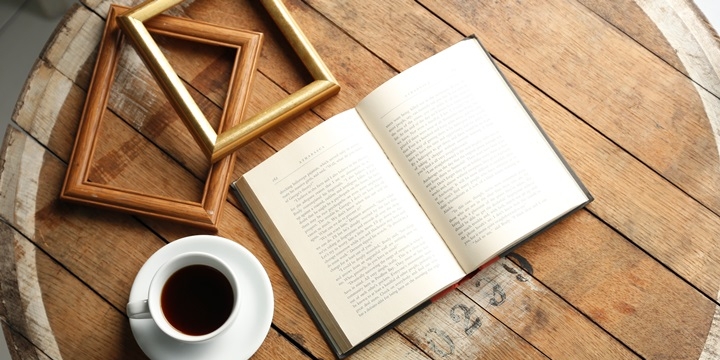
【この記事の要約】
オウンドメディアの目的は、単にPV(ページビュー)を集めることではありません。最終的なビジネス成果(KGI)、例えば「製品の問い合わせ数」や「ブランド認知度の向上」に貢献してこそ意味があります。
目的を達成するためには、KGIから逆算して中間指標(KPI)を設定することが重要です。「問い合わせ数」がKGIなら、「特定記事からの資料ダウンロード数」や「メルマガ登録者数」などがKPIになります。PV数だけでなく、これらのKPIを定期的に観測し、改善のPDCAを回すことで、オウンドメディアはコストではなく、事業を成長させるための「投資」となるのです。
【よくある質問と回答】
オウンドメディアの目的(KGI)には、どのようなものがありますか?
KGIは企業のビジネスモデルによって様々です。代表的なものとして、①リード獲得(問い合わせ、資料請求)、②採用(応募者数)、③ブランディング(指名検索数、ブランド認知度調査)、④顧客ロイヤルティ向上(既存顧客のサイト訪問率)などが挙げられます。
PV数は、KPIとして意味がないのでしょうか?
意味がないわけではありませんが、PV数だけを追いかけるのは危険です。PVはあくまで「どれだけ見られたか」を示す量的な指標であり、ビジネスへの貢献度を直接示すものではありません。例えば、ターゲットではない層からのアクセスばかり集めても、売上には繋がりません。PVは、KGIを達成するための一要素として捉えるべきです。
ブランディングを目的とする場合、KPIは何を設定すればよいですか?
ブランディング効果は直接的な数値で測りにくいため、代替指標を設定します。例えば、「指名検索数(会社名や商品名での検索数)の増加」「SNSでのサイテーション(言及)数の増加」「外部メディアからの被リンク数の増加」などが、ブランドが認知・信頼されている証としてKPIになり得ます。
【ここから本文】
こんにちは。
スターティアラボ ブログ編集部です。
今更聞けないGoogl Analyticsシリーズも、今回で3回目になりました。
※過去の記事はこちら※
1回目:【Web運用 入門編】今さら聞けないGoogleAnalyticsの見方
2回目:【Web運用 初級編】今さら聞けないGoogleAnalyticsの活用のポイント
今回は、「社内の会議やミーティングで、Webサイトのアクセス状況の報告をしなければならない」、「会議資料を作りたい!データを展開したい!けどどうすれば・・?」、「アクセス状況を毎日確認したいけど、確認する時間がなかなか取れない。もっと簡単に見れないの?」という方達へ、【番外編】としてGoogleAnalyticsの便利な機能をご紹介します。
1.GoogleAnalyticsのデータをエクスポート(書き出し)したいときに便利な方法
会議やミーティングにて、資料作成や発表をしなければならない方におすすめの機能です。
データを書き出す場合には、大きく分けて2つのケースがあります。
・資料としてそのまま提出したいケース
・データをカスタマイズしたいケース
会議やミーティングで、そのまま資料として提出したい場合はPDFでのエクスポートがおすすめです。データをもとにグラフを作りたいなど、データをカスタマイズしたい方は、Excelやcsvがおすすめです。
▼エクスポート(書き出し)の仕方
レポート画面から、「エクスポート」を選択し、希望の形式で書き出すだけです。
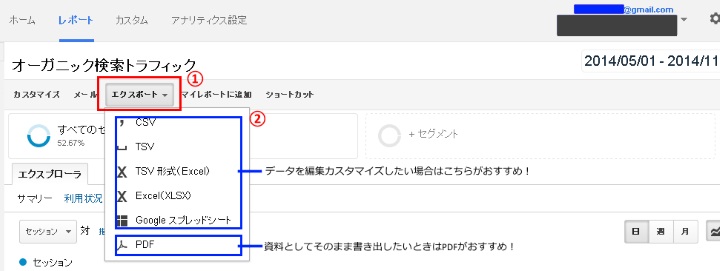
2.簡単にGoogleAnalyticsを確認したい方にとっても便利なマイレポート
毎日GoogleAnalyticsを確認したいけど、いちいちクリックしていくのが手間・・など、簡単に確認したい方へおすすめの機能です。
マイレポートとは、ピックアップしたデータの一覧ページを作成できる機能です。
▼マイレポート
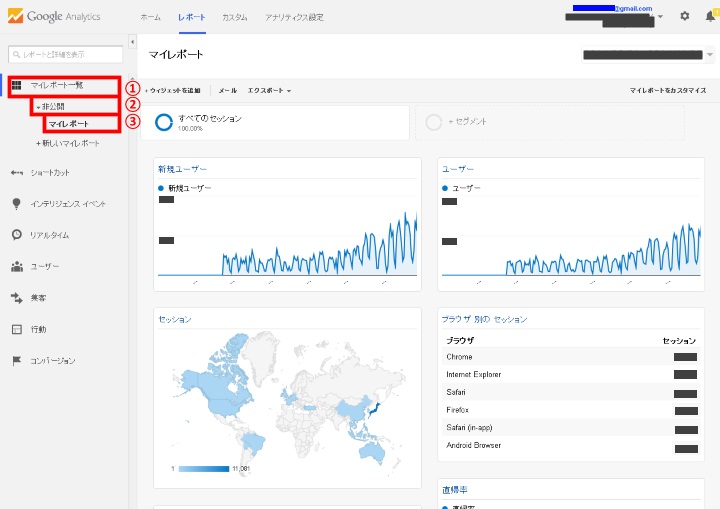
マイレポートの項目は自由に設定できますが、今回はおすすめの設定を以下の画像にてご紹介します。
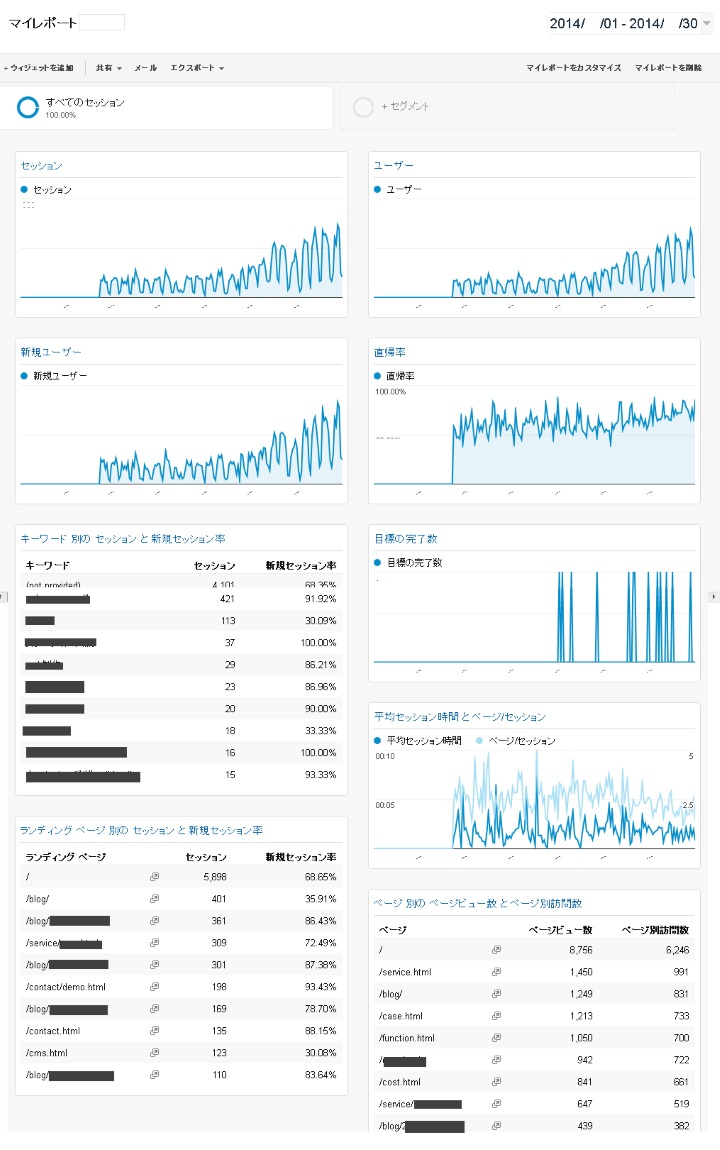
▼マイレポートの設定方法について
- ①マイレポートに設定してしたいデータを呼び出す。
- ②メニューバーにある「マイレポートに追加」をクリックし、最適な表示方法を選択する。
- ③完了!
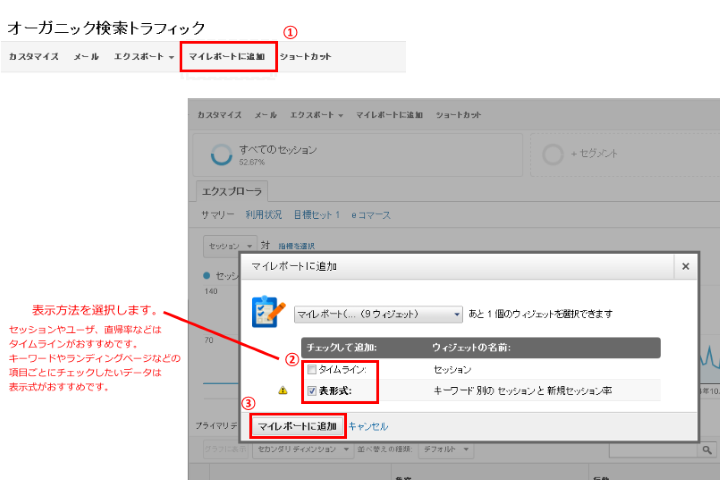
このマイレポートの設定をしておけば、ここをクリックするだけで簡単に確認することができます。
3.定期的に忘れずに確認したい方へおすすめのメール配信機能
メール配信機能とは、特定のデータを設定したメールアドレスへ自動配信する機能です。
週1回や月1回とかで定期的にチェックしたいけど、確認を忘れてしまいそう・・・。特定の人に、定期的にデータを提出したいという方へおすすめの機能です。
▼メール配信機能の設定方法
レポート画面から、「メール」を選択し、メールアドレスとファイル形式を決めて送信します。
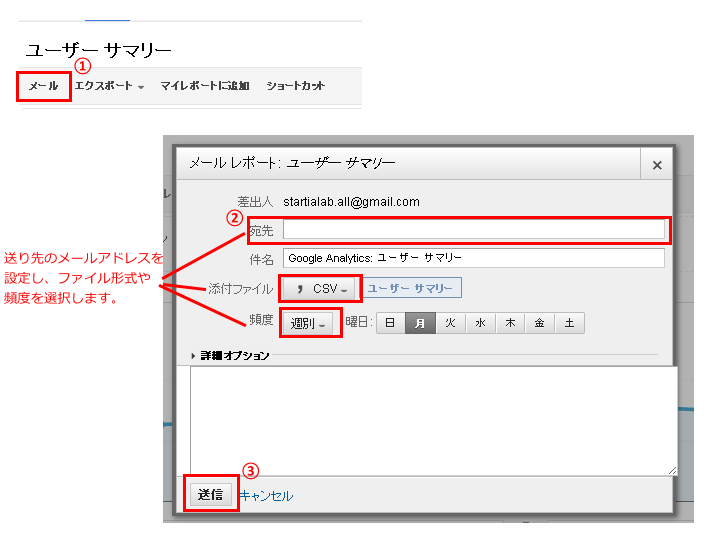
4.意外と知られていない!?けど、とっても便利なアラート機能
最後にご紹介するのは、意外と知られていない?けれど、とても便利なアラート機能です。
アラート機能とは、解析データが特定の条件を満たしたときにメールを送ってくれる機能です。サイトの変化やトラブルにいち早く気づくことができるので、対策をすぐに打つことができます。
▼おすすめの設定条件
セッション数の変化
①目標の数値を達成したら、すぐに報告ができます
②ミニマムの数値を下回ってしまったら、すぐに対策を打つことができます
直帰率の変化
ミニマムの数値を下回ってしまったら、すぐに対策を打つことができます
コンバージョンの変化
①目標の数値を達成したら、すぐに報告ができます
②ミニマムの数値を下回ってしまったら、すぐに対策を打つことができます
▼アラート機能の設定方法
「アナリティクス設定」の画面を開き、ビューのカラムにある「カスタムアラート」を選択します。
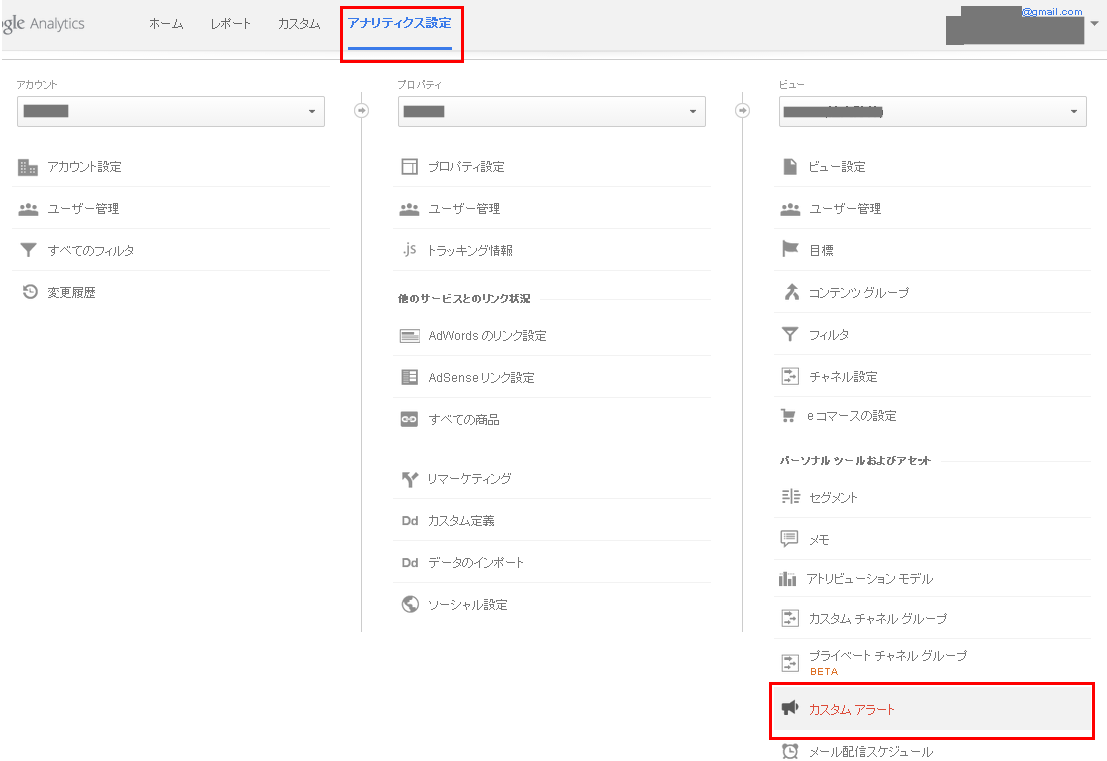
新規登録ボタンを選択しましたら、アラート名と項目、数値を設定しましょう。
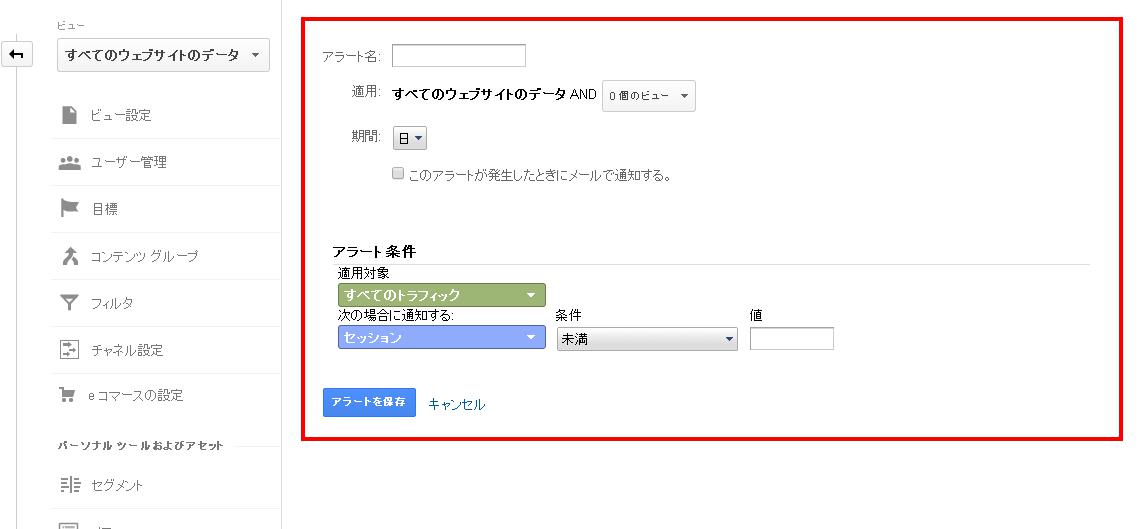
「アラートを保存」を選択して、完了です。
5.便利なツールをどんどん使いこなしましょう
前回に書いた記事でもお伝えしておりますが、GoogleAnalyticsはあくまでもツールです。
GoogleAnalyticsはアクセス状況は分かりますが、対策や改善策まではわかりません。データを元に私達が考えなければなりません。
とは言っても時間に限りはあります。今回ご紹介した便利なツールを使いこなして、最小限の労力で最大の成果を出せるようにしていきましょう。
【English summary】
The purpose of owned media is not simply to gather Page Views (PV). It is only meaningful when it contributes to the final business outcome (KGI), such as the "number of product inquiries" or "improvement in brand recognition."
To achieve this purpose, it is crucial to set Key Performance Indicators (KPIs) by working backward from the KGI. If the KGI is "number of inquiries," then KPIs might include "number of document downloads from a specific article" or "number of newsletter subscribers." By regularly monitoring these KPIs, not just PVs, and running a PDCA cycle of improvement, owned media transforms from a "cost" into an "investment" for business growth.







 .png)





